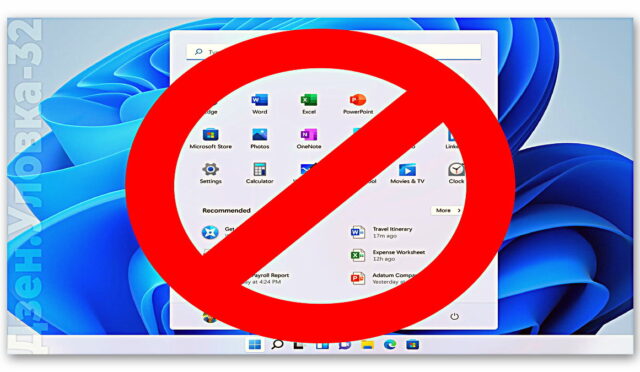Microsoft’un Windows 11’e eklediği “desteklenmeyen donanım” filigranının ömrü çok uzun olmadı. İşte, bu can sıkıcı filigranı kaldırmanın kolay yolu…
Microsoft kısa süre önce, Windows 11’i desteklenmeyen bilgisayara kuranlar için yeni bir uyarıyı hayata geçireceğini açıklamıştı. Bu uyarı, duvar kağıdının sağ alt köşesinde gösterilen bir filigran. Ama kullanıcıların bu filigrandan kurtulma yolunu bulmaları çok uzun sürmedi.
Windows 11’in bazı katı sistem gereksinimlerinin olması, güçlü ve nispeten bazı modern PC’lerin yeni işletim sistemini çalıştıramayacağı anlamına geliyor. Ancak, Windows 11’in bu cihazlarda çalışmasını sağlamak nispeten kolay ve her şey yolunda gibi görünse de, Microsoft bunu yapmama konusunda uyarıyor.
Şirket, kısa bir süre önce masaüstüne eklediği “Sistem gereksinimleri karşılanmadı” yazan bir filigran ile insanları Windows 11’i desteklenmeyen donanımlarda çalıştırmaktan caydırmaya çalışıyor. Bu filigran bilgisayarın kullanılmasını engellemese de oldukça rahatsız edici olabiliyor ve bu nedenle Deskmodder.de‘deki birinin filigranı kaldırmanın bir yolunu bulmuş olması pek şaşırtıcı değil.
PC’nizde filigran görünüyorsa, onu kaldırmak için atmanız gereken adımlar kısa bir listeden oluşuyor. Bu işlem, Windows 11’in kayıt defterini düzenlemeyi içeriyor ve yanlış bir adım, bilgisayarınızın düzgün çalışmamasına neden olabilir. Bu nedenle yalnızca kendinize güveniyorsanız ve kayıt defteri hakkında bilginiz varsa bunu yapmanız öneriliyor.
- Windows 11 arama kutusuna ‘Regedit‘ yazarak Kayıt Defteri Düzenleyicisini açın.
- Sol tarafta, HKEY_CURRENT_USER‘ı açın ve Denetim Masası’na gidin. UnsupportedHardwareNotificationCache adlı bir girdi görmelisiniz.
- Sağ tıklayın ve menüden ‘Değiştir‘ seçeneğini seçin.
- SV2 DWORD değerini 1‘den 0‘a değiştirin.
- Kaydedin ve ardından bilgisayarınızı yeniden başlatın.
Eğer UnsupportedHardwareNotificationCache’i göremiyorsanız, Denetim Masası klasörüne sağ tıklayın ve Yeni > Anahtar’ı seçin.
Yeni anahtarı UnsupportedHardwareNotificationCache olarak adlandırın, ardından yeni klasörde sağ tıklayın. Yeni > SV2 DWORD öğesini seçin. Sağ tıklayın ve ‘Değiştir’i seçin ve değeri 1’den 0’a değiştirin.
PC’niz yeniden başlatıldığında, filigran gitmiş olacak…
Bu yöntem filigranı kaldırsa da, cihazın artık Windows 11 sistem gereksinimlerini karşıladığı anlamına gelmediğini unutmamak gerekiyor. Microsoft, gereksinimleri karşılamayan sistemlerde Windows 11’in çalıştırılmasını önermiyor ve bu, önemli güvenlik düzeltmeleri de dahil olmak üzere gelecekteki güncellemelerin uyumlu olmayacağı anlamına gelebilir. Bu nedenle, bu filigranı görüyorsanız yapabileceğiniz en güvenli şey Windows 11‘i kaldırıp Windows 10‘a geri dönmeniz olacaktır…